你当前正在访问 Microsoft Azure Global Edition 技术文档网站。 如果需要访问由世纪互联运营的 Microsoft Azure 中国技术文档网站,请访问 https://docs.azure.cn。
评估多站点冗余 ExpressRoute 线路的复原能力
此引导式门户体验有助于配置 ExpressRoute 线路以实现最大复原能力。 下图演示了 ExpressRoute 线路的逻辑体系结构,该线路旨在实现最大复原能力。
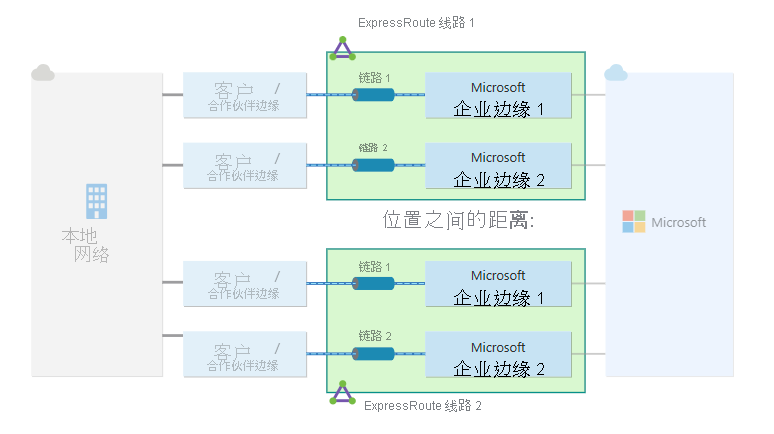
配置为最大复原能力的线路可提供站点(对等互连位置)冗余和站点内冗余。 部署了多站点冗余 ExpressRoute 线路后,必须确保通过冗余线路播发本地路由,以充分利用多站点冗余的优势。 本文提供了有关如何手动验证路由器播发和测试多站点冗余 ExpressRoute 线路部署提供的复原能力的指南。
先决条件
在执行 ExpressRoute 线路的手动故障转移之前,必须正确配置 ExpressRoute 线路。 有关详细信息,请参阅有关配置 ExpressRoute 线路的指南。 确保所有本地路由在 ExpressRoute 最大复原能力配置中通过两个冗余线路播发,这一点也至关重要。
验证是否在两条冗余线路上播发相同的路由,导航到 Azure 门户中 ExpressRoute 线路的对等互连页。 选择“Azure 专用”对等互连行,然后选择页面顶部的“查看路由表”选项。
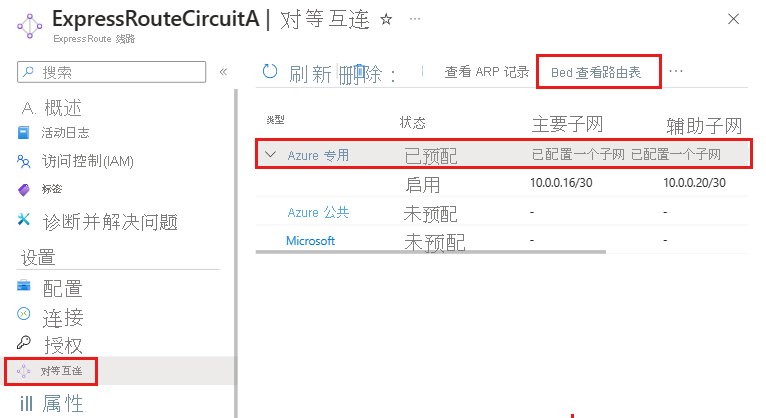
通过 ExpressRoute 线路播发的路由应该在两条冗余线路上相同。 如果路由不相同,则建议查看本地路由器和 ExpressRoute 线路的配置。
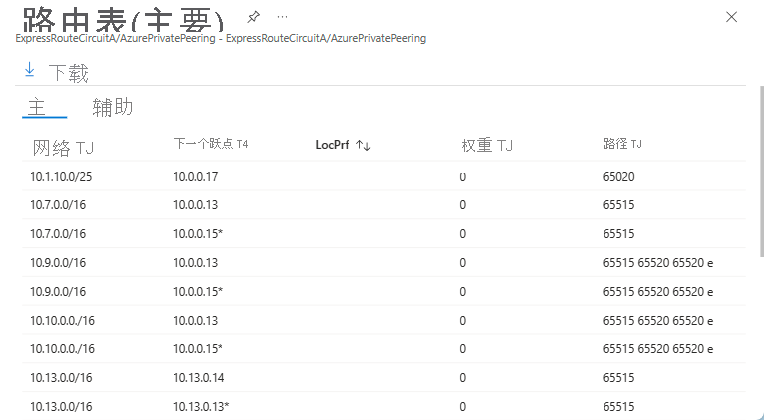
为 ExpressRoute 线路启动手动故障转移
注意
下面概述的过程将导致 ExpressRoute 线路的两个冗余连接断开。 因此,请务必在计划性维护时段或非高峰时段执行此测试。 还应确保冗余线路可用于提供与本地网络的连接。
若要手动故障转移配置了最大复原能力的 ExpressRoute 线路,请执行以下步骤:
登录 Azure 门户。
在搜索框中,输入“ExpressRoute 线路”,并从搜索结果中选择“ExpressRoute 线路”。
在“ExpressRoute 线路”页中,找到并选择要为其禁用对等互连的 ExpressRoute 线路,以便故障转移到第二条 ExpressRoute 线路。
导航到“概览”页,然后选择要禁用的专用对等互连。
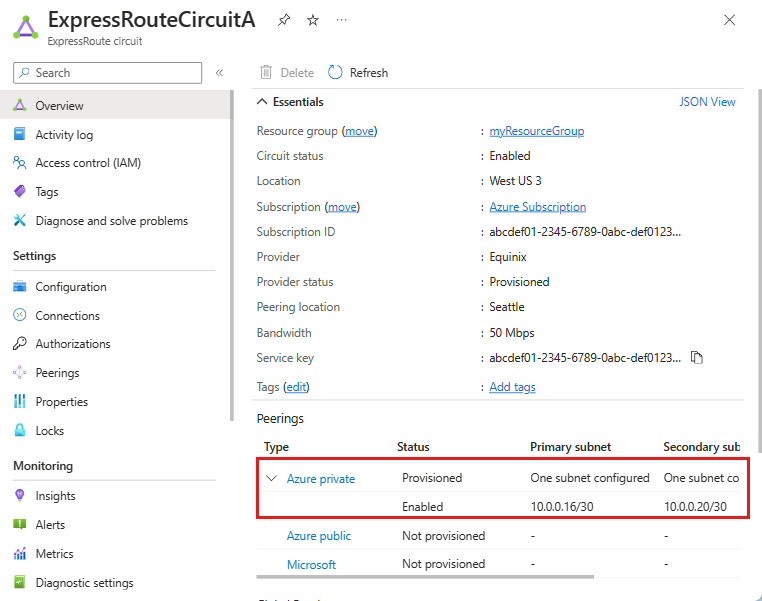
取消选中“启用 IPv4 对等互连”或“启用 IPv6 对等互连”旁边的复选框,以断开边界网关协议 (BGP) 对等互连,然后选择“保存”。 禁用对等互连时,Azure 在第一条线路上断开专用对等互连连接,而辅助线路承担活动连接的角色。
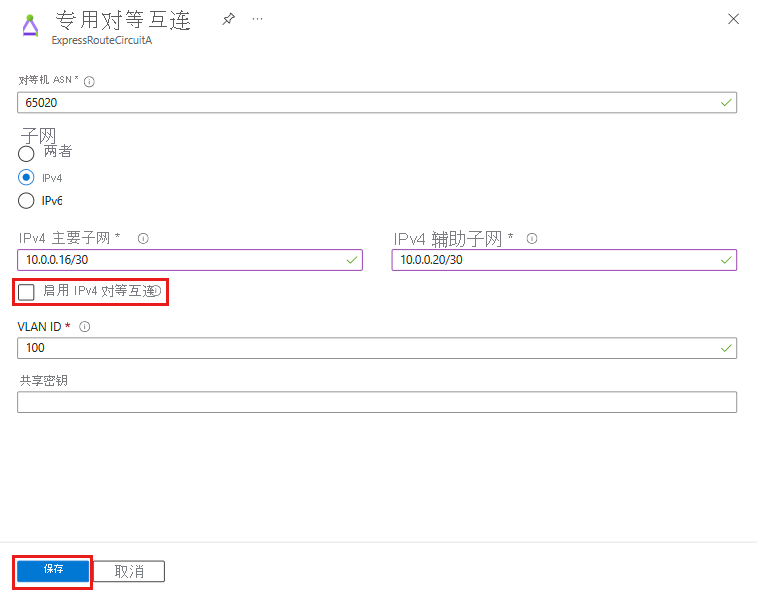
若要还原到第一条 ExpressRoute 线路,请选中“启用 IPv4 对等互连”或“启用 IPv6 对等互连”旁边的复选框以重新建立 BGP 对等互连。 再选择“保存” 。
去到第二条 ExpressRoute 线路并复制步骤 4 和 5 以禁用对等互连,以便故障转移到第一条 ExpressRoute 线路。
验证故障转移成功完成后,重新启用第二条 ExpressRoute 线路的对等互连以恢复正常运行至关重要。